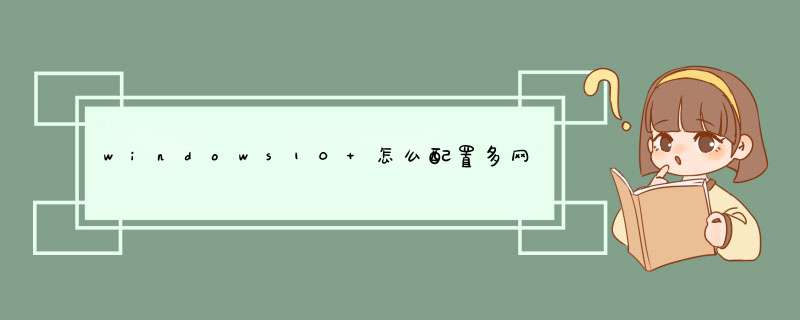
第二设置路由表,添加所需访问的网段到对应的网关上 以管理员权限打开CMD
先运行一次route print再运行示例命令
示例:
route add 192.168.10.0 mask 255.255.255.0 192.168.10.1
route add 10.35.250.0 mask 255.255.255.0 10.35.250.1
此时网络有问题重启即可恢复修改前状态。
建议测试没问题后,再将两条命令后面加上-p 添加到永久路由里,运行 route print查看ipv4的永久路由表是是否添加完成。此时重启不会恢复原先的状态了。如果还是需要恢复运行netsh int ipv4 reset
内网外网同时使用——双网关设置
很多朋友在公司工作时会遇到这样一个问题,公司为了安全都会在公司内部设置局域网来工作交流,但这样就造成了很多朋友需要连接网络查询资料时面临无法上网的困境,所以需要我们设置双网关来方便我们内网公司交流、外网查询资料。
由于网上设置双网关的方式五花八门,且有许多并没有解决我们的实际需求,所以现总结教程如下:
1、打开dos指令,并查询正在运行的网关
打开dos指令(快捷键 windows+R),在dos指令下输入cmd指令,进入 *** 作后台,在 *** 作后台中输入 route print 获得现在正在运行的网络,这样你会发现有子网掩码和网关为 0.0.0.0 的运行网关(0.0.0.0为系统自动获取的网关),并且永久路由并没有任何信息。
2、删除系统自动获取的网关
在dos指令下输入 route delete 0.0.0.0 删除系统自动获取的网关,在输入route print 你会发现系统中 0.0.0.0 的网关被删除了。
3、添加你自己的网关
首先设置公司里面的内网网关 route add 192.0.0.0 mask 255.0.0.0 192.168.182.1 第一个192.0.0.0为网络目标,所有以192开头的ip都会通过192.168.182.1这个网关来访问,255.0.0.0是网络掩码,192.168.182.1是你在内网中网关地址。
然后设置用来上网的外网网关 route add 0.0.0.0 mask 0.0.0.0 183.249.191.25 解释同上,设置的外网网关地址需与内网网关地址不同。
设置完成后你就可以正常的使用双网关了,但你会发现,下次连接网络时设置的网关消失了,你需要固定网关
4、固定网关
route add -p 192.0.0.0 mask 255.0.0.0 192.168.182.1 回车
route add -p 0.0.0.0 mask 0.0.0.0 183.249.191.25 回车
输入route print 后你会发现永久路由新添加了两条路由信息,这样我们固定网关就成功了,添加的两条网关不会消失了。
5、固定ip
以上的设置已经可以正常使用了,但有的朋友会出现这样的情况,内网网址有时登录不上,或者查资料时外网无法连接,当我们在dos指令下输入route print 后会发现,系统中出现了两个网段为0.0.0.0路由信息,当网段相同时,计算机无法识别需要哪条路由登录网络,所以会出现上述情况,这是需要我们固定ip,打开网络连接,找到内网的网络连接,打开属性,找到 Internet协议版本4 (TCP/IPv4)后双击,设置固定ip ,然后重新设置双网关即可。
欢迎分享,转载请注明来源:内存溢出

 微信扫一扫
微信扫一扫
 支付宝扫一扫
支付宝扫一扫
评论列表(0条)